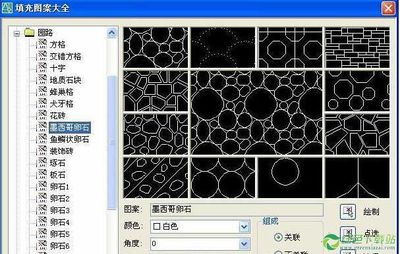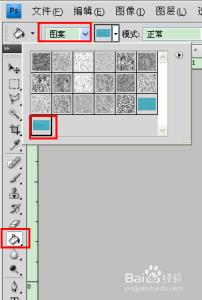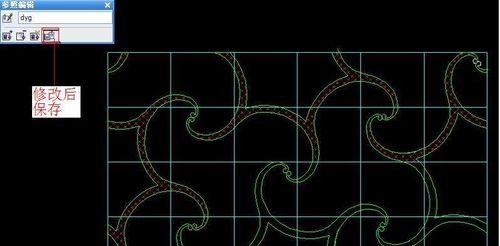发布时间:2022年04月15日 02:46:49分享人:涐不怕输丿来源:互联网21
cad如何填充图案――简介
在绘制一些剖面图或者其他图形时,总要填充一些图案,那么如何在cad中填充图案呢?如何选择不同的图案填充?现在就为大家简单介绍一下cad中是怎样填充图案的
cad如何填充图案――工具/原料
cad 2013
cad如何填充图案――方法/步骤
cad如何填充图案 1、
首先,填充图案要在一个封闭的区间内进行填充,所以将你所需要的填充的图形转化为多断线等封闭图形,这里以一个长方形为例
cad如何填充图案 2、
选择【图案填充】,快捷键:hatch
cad如何填充图案 3、
出现如下的对话框,可以更改图案和比例大小
cad如何填充图案 4、
如果要改变图案,点击【样例】后面的图案,就可以选择图案了,
cad如何填充图案_cad填充图案
cad如何填充图案 5、
然后点击红框内的添加选择对象
cad如何填充图案 6、
选择刚才的矩形,然后回车
cad如何填充图案 7、
然后点击【确定】,图案就填充好了
cad如何填充图案_cad填充图案
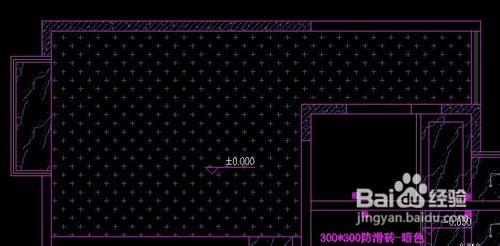
爱华网本文地址 » http://www.413yy.cn/a/8104320103/241833.html
更多阅读
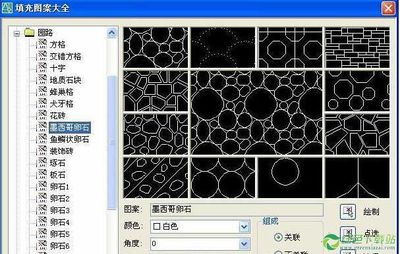
都知道CAD是绘图工具,但是你知道吗,它也能够填充图案,而且图案可以是自带的,也可以自定义,参数还能修改。CAD如何填充图案 精——步骤/方法CAD如何填充图案 精 1、我们打开CAD软件,如果要填充下面这个图形,我们应该先打开CAD如何填充图案

大家都知道cad是一款功能很强大的绘制二维三维的的软件,但是好多人不知道怎么用cad填充图案,而我们在使用cad的时候要经常用到图案填充。在cad中我们要在一个闭合的区域内才能填充图案,如矩形,圆,或者我们画的不规则图形,但是一定要保证填
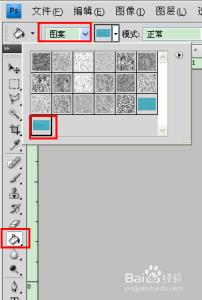
Photoshop中如何填充自定义图案――简介如何在效果图中填充精美的图案,例如水体,铺装,小编这里为你出招。Photoshop中如何填充自定义图案――工具/原料PhotoshopPhotoshop中如何填充自定义图案――方法/步骤Photoshop中如何填充自定义

都知道CAD是绘图工具,但是你知道吗,它也能够填充图案,而且图案可以是自带的,也可以自定义,参数还能修改。CAD如何填充图案 精――步骤/方法CAD如何填充图案 精 1、我们打开CAD软件,如果要填充下面这个图形,我们应该先打开CAD如何填充图案
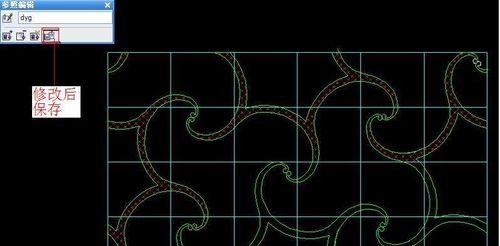
CAD中的填充功能非常强大,那么大家知道怎么使边界闭合吗?接下来就是小编精心整理的一些关于cad填充如何使边界闭合的相关资料,供你参考。cad填充使边界闭合的方法:填充图案边界是可以重新生成的,命令:BH——编辑图案填充,选择填充图案后
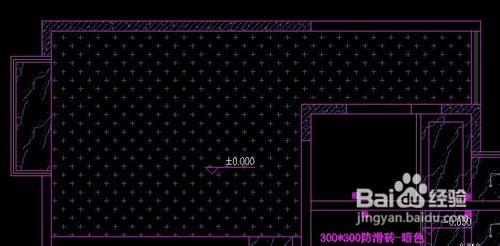
 爱华网
爱华网